
다음과 같은 오류 메시지를 받았습니다. 엔진을 실행하려면 D3D11 호환 GPU가 필요합니다. Fortnite 또는 Valorant와 같은 애플리케이션 또는 게임을 시작할 때. 이는 일반적인 오류이며 GPU가 Direct3D 11의 필수 하드웨어 기능을 지원하지 않는다는 의미입니다. 하지만 걱정하지 마세요. 쉽게 고칠 수 있습니다.
D3D11 호환 GPU 오류란 무엇입니까?
D3D11은 3D 그래픽 렌더링에 사용되는 Direct3D 11의 약자입니다. 시스템이 D3D11 호환 GPU를 인식하지 못하는 경우 D3D11 호환 GPU 오류가 표시되고 특정 프로그램이 작동하지 않을 수 있습니다. 여러 가지 이유로 발생할 수 있습니다.
고급 문제 해결을 시작하기 전에 다음을 확인하십시오. 컴퓨터가 최소 요구 사항을 충족합니다 열고 있는 게임 또는 응용 프로그램의 이 정보는 일반적으로 공식 웹 사이트에서 사용할 수 있습니다. 컴퓨터가 프로그램을 실행할 만큼 강력하지 않은 경우 업그레이드를 고려 .
시도할 수정 사항:
다음은 4가지 검증된 방법입니다. D3311 호환 GPU 오류 . 모두 시도할 필요는 없습니다. 작동하는 것을 찾을 때까지 목록 아래로 이동하십시오.
수정 1 – DirectX 업데이트
컴퓨터에서 DirectX 11보다 이전 버전의 DirectX를 실행 중인 경우 DirectX 11 기능을 지원하지 못할 수 있습니다. 그리고 이 경우 DirectX를 업데이트해야 합니다.
먼저 PC에서 DirectX 버전을 확인하세요.
- 키보드에서 Windows 로고 키와 R을 동시에 눌러 실행 명령을 호출합니다. 유형 dxdiag 그리고 클릭 좋아요 .
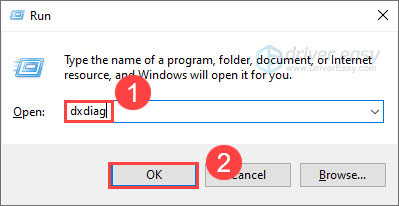
- DirectX 버전을 확인하십시오. 12 또는 11이면 DirectX가 이미 최신 상태이며 다음으로 이동할 수 있습니다. 두 번째 솔루션 . 더 낮은 경우 아래 단계에 따라 업데이트하십시오.
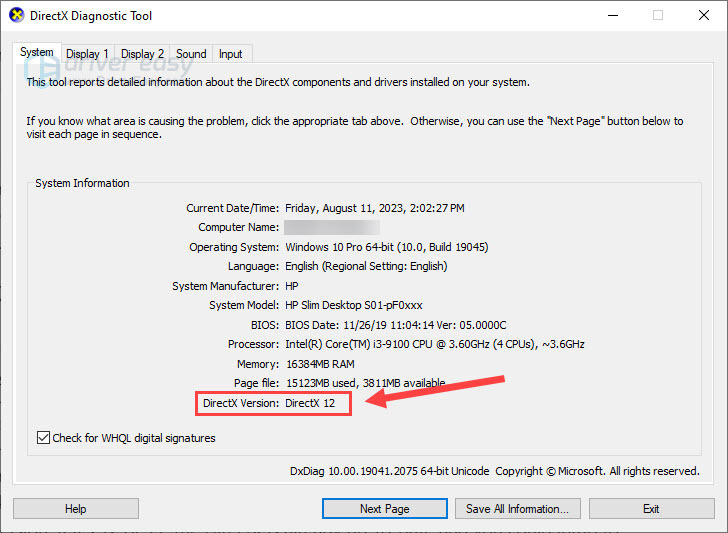
Windows 11, 10, 8, 7에서는 간단하게 최신 Windows 업데이트 설치 DirectX를 업데이트합니다.
- 키보드에서 Windows 로고 키 그리고 나 동시에 Windows 설정 앱을 엽니다. 그런 다음 클릭 업데이트 및 보안 .
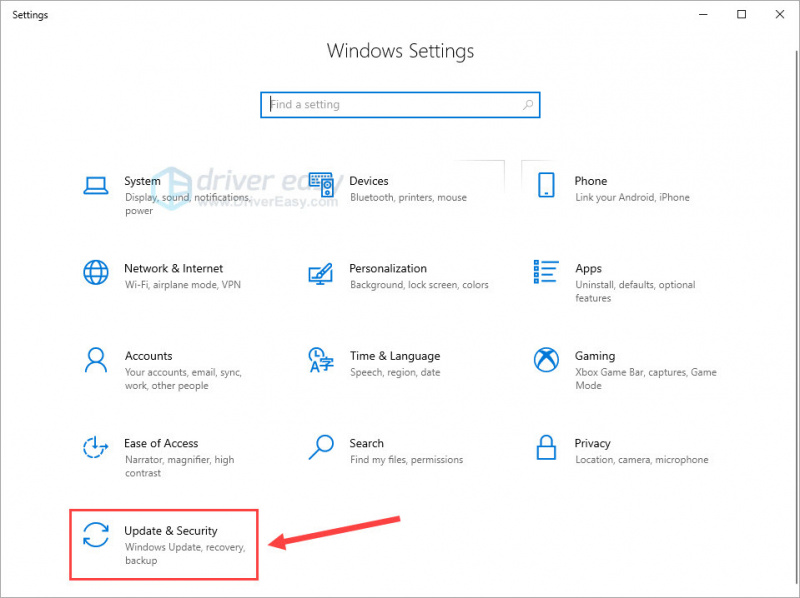
- 딸깍 하는 소리 업데이트 확인 .
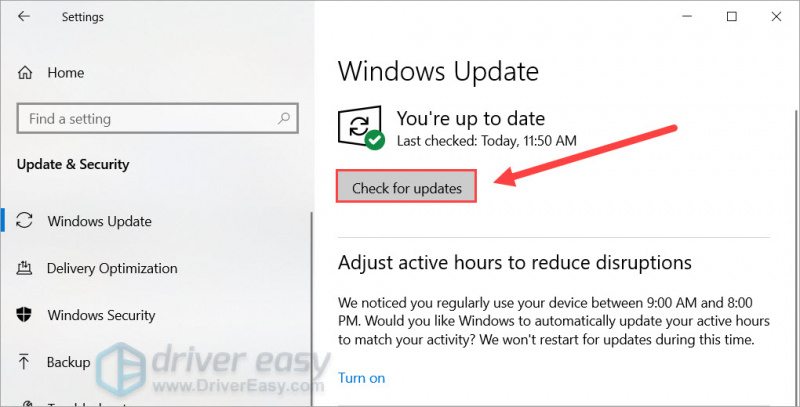
화면의 지시에 따라 최신 Windows 업데이트를 설치하십시오. 이 작업은 다소 시간이 걸릴 수 있습니다. 완료되면 DirectX 버전이 업데이트되었는지 확인합니다. 문제가 지속되면 다음 수정을 계속하십시오.
수정 2 – GPU 드라이버 업데이트
드라이버는 GPU와 같은 하드웨어와 컴퓨터 시스템의 통신을 처리합니다. 결함이 있거나 업데이트된 경우 GPU가 제대로 작동하지 않습니다. 장치를 최상의 상태로 유지하려면 정기적으로 드라이버를 업데이트해야 합니다. 이를 수행할 수 있는 두 가지 방법이 있습니다.
옵션 1 – 수동
GPU 드라이버를 받으려면 제조업체의 웹사이트( AMD , 엔비디아 , 또는 인텔 ), 특정 Windows 버전(예: Windows 32비트)에 해당하는 드라이버를 찾아 드라이버를 수동으로 다운로드합니다.
올바른 드라이버를 다운로드했으면 다운로드한 파일을 두 번 클릭하고 화면의 지시에 따라 드라이버를 설치합니다.
옵션 2 - 자동으로
GPU를 업데이트할 시간, 인내심 또는 컴퓨터 기술이 없는 경우 수동으로 드라이버를 사용하면 자동으로 할 수 있습니다. 드라이버 이지 .
Driver Easy는 시스템을 자동으로 인식하고 올바른 드라이버를 찾습니다. 컴퓨터가 실행 중인 시스템을 정확히 알 필요가 없고, 잘못된 드라이버를 다운로드하여 설치할 위험이 없으며, 설치 시 실수를 걱정할 필요가 없습니다.
무료 또는 Pro 버전의 Driver Easy를 사용하여 드라이버를 자동으로 업데이트할 수 있습니다. 그러나 프로 버전 클릭 2번이면 됩니다.
- 다운로드 Driver Easy를 설치하십시오.
- Driver Easy를 실행하고 지금 검색 단추. 그러면 Driver Easy가 컴퓨터를 스캔하여 문제가 있는 드라이버를 감지합니다.
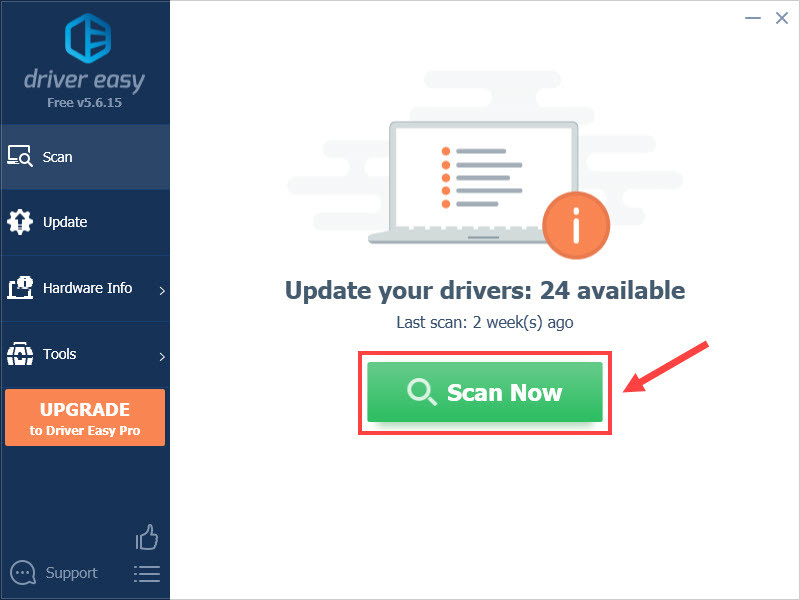
- 딸깍 하는 소리 모두 업데이트 시스템에서 누락되었거나 오래된 모든 드라이버의 올바른 버전을 자동으로 다운로드하고 설치합니다(이렇게 하려면 프로 버전 – 클릭하면 업그레이드하라는 메시지가 표시됩니다. 모두 업데이트 ).
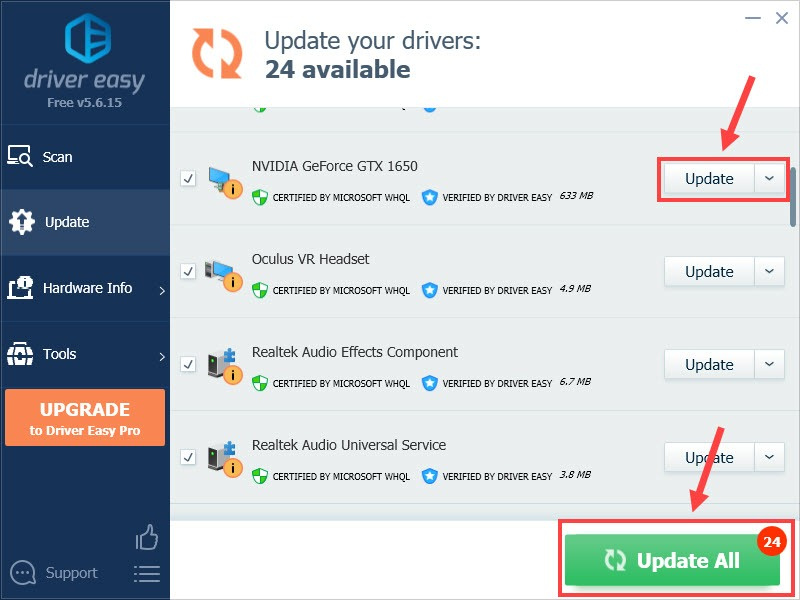
도움이 필요하시면 연락주세요 Driver Easy 지원팀 ~에 support@drivereasy.com .
게임을 열 때 오류가 다시 발생하는지 확인하십시오. 그렇다면 좌절하지 마십시오. 시도할 수 있는 몇 가지 수정 사항이 더 있습니다.
수정 3 – DirectX 최종 사용자 런타임 웹 설치 프로그램 다운로드
DirectX 최종 사용자 런타임 웹 설치 프로그램은 누락되거나 손상된 DirectX 파일을 교체하고 D3D11 호환성 문제를 해결할 수 있습니다.
- 로 이동 마이크로소프트 다운로드 사이트 Microsoft의 DirectX End-User Runtime 설치 프로그램을 다운로드합니다.
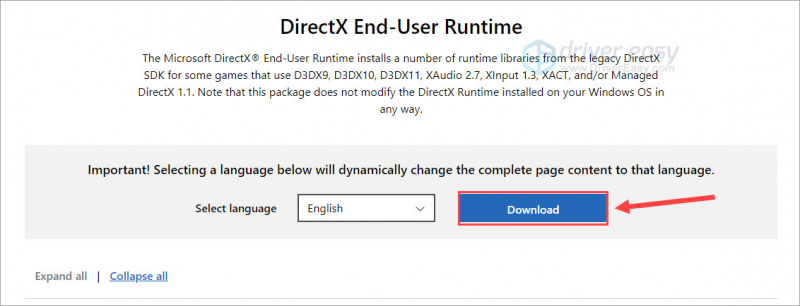
- 열기 dxwebsetup.exe 파일을 다운로드하고 화면의 지시에 따라 컴퓨터에 소프트웨어를 설치합니다.
컴퓨터를 다시 시작하여 변경 사항을 적용하고 누락된 DirectX 파일을 교체해야 합니다. 여전히 문제가 있으면 다음 방법을 확인하십시오.
수정 4 – 전용 GPU에서 게임 실행
PC에 통합 그래픽 카드와 전용 그래픽 카드가 모두 있는 경우 전용 GPU에서 게임을 실행해야 합니다. 게임과 같은 더 까다로운 작업을 처리하고 가능한 D3D11 호환성 문제를 방지할 수 있습니다.
- 바탕 화면에서 빈 공간을 마우스 오른쪽 버튼으로 클릭하고 화면 설정 .
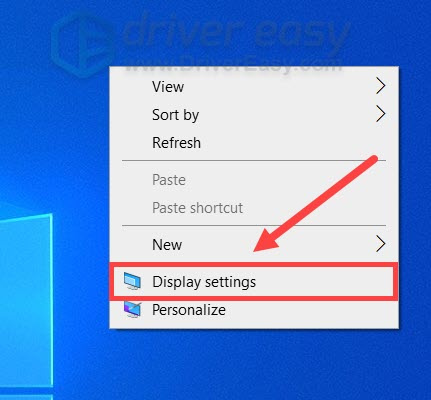
- 다중 디스플레이 섹션으로 스크롤하고 클릭 그래픽 설정 .
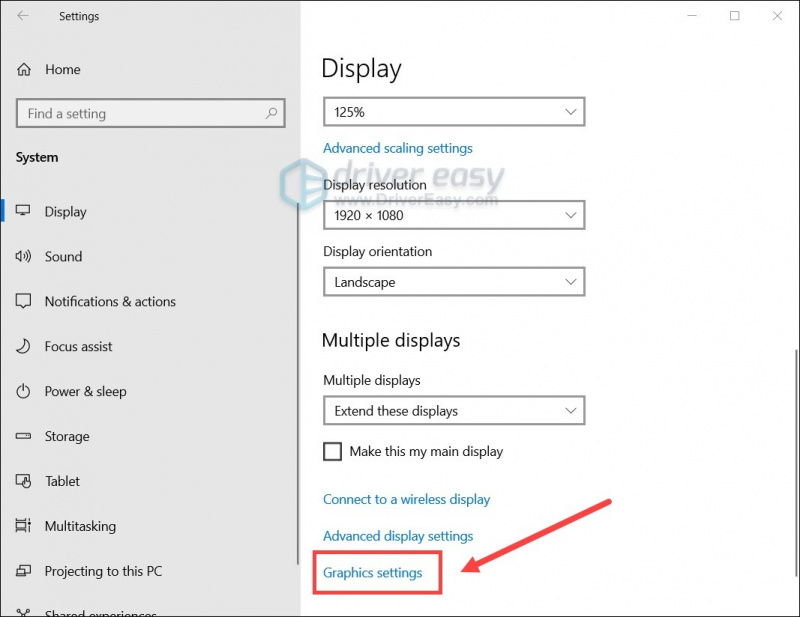
- 딸깍 하는 소리 검색 오류를 발생시키는 프로그램이나 게임을 지정합니다.
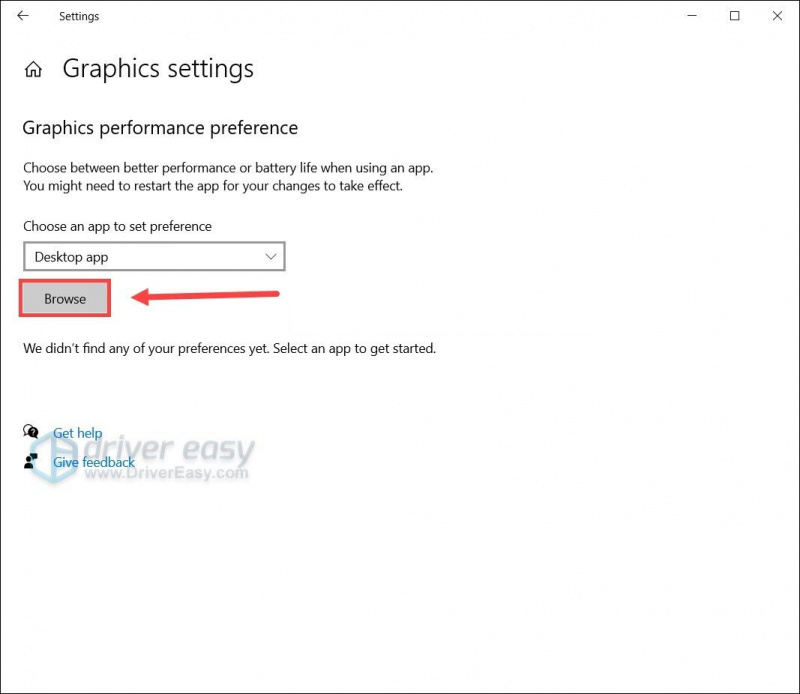
- 딸깍 하는 소리 옵션 .

- 선택하다 고성능 전용 GPU를 활용하고 클릭 구하다 .
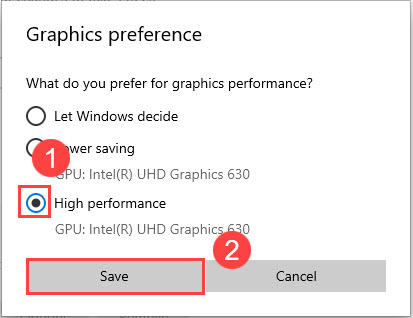
게임이나 프로그램을 실행하여 지금 오류 메시지가 사라지는지 확인하십시오.
위의 수정 사항 중 하나가 A D3D11 Compatible GPU is Required to Run the Engine 오류를 제거하는 데 도움이 되었기를 바랍니다. 질문이나 제안 사항이 있으면 아래에 의견을 남겨주십시오.
![[해결됨] Guilty Gear -Strive- 실행되지 않음](https://letmeknow.ch/img/knowledge/49/guilty-gear-strive-won-t-launch.jpeg)





